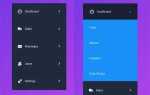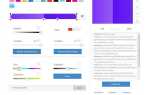Изображения часто требуют адаптации под дизайн: обрезка лишнего, фокусировка на ключевых деталях, создание масок. CSS предлагает несколько точных и управляемых способов скрыть часть изображения без использования графических редакторов или JavaScript.
Для скрытия фрагмента изображения чаще всего применяется свойство overflow в сочетании с оберткой. Устанавливая overflow: hidden на контейнер, можно показать только нужную часть вложенного изображения. Позиционирование изображения регулируется с помощью margin или position.
Если требуется обрезать изображение по конкретной форме, эффективным инструментом становится свойство clip-path. Оно позволяет задать маску – от простых прямоугольников до сложных многоугольников или кругов. Например, clip-path: inset(10px 20px) обрежет края изображения на заданные отступы.
Для более гибкой настройки удобно использовать object-fit и object-position – особенно в адаптивной вёрстке. Это позволяет масштабировать и позиционировать изображение в пределах контейнера, скрывая ненужные области без искажения пропорций.
Эти методы работают стабильно во всех современных браузерах и не требуют дополнительной загрузки ресурсов. С их помощью можно управлять видимой частью изображения прямо из CSS, сохраняя при этом контроль над вёрсткой и производительностью.
Обрезка изображения с помощью свойства overflow

Свойство overflow применяется к контейнеру, в котором находится изображение, и определяет, будет ли отображаться его часть, выходящая за границы блока. Для обрезки изображения необходимо задать фиксированные размеры контейнера и установить overflow: hidden.
- Создайте контейнер с заданными
widthиheight. - Убедитесь, что изображение превышает размеры контейнера.
- Примените
overflow: hiddenк контейнеру, чтобы скрыть выступающие части изображения.

Чтобы сместить видимую часть изображения, используйте position и transform или margin:
.image-crop img {
position: relative;
top: -50px;
}
Если требуется интерактивная область с возможностью прокрутки, замените hidden на scroll или auto, однако в контексте обрезки именно hidden обеспечивает жёсткое ограничение видимой области.
Использование clip-path для создания нестандартных форм
Свойство clip-path позволяет точно задать, какая часть изображения будет отображаться, а какая – скрыта. Оно принимает значения в виде геометрических фигур: круги, эллипсы, многоугольники и произвольные пути SVG. Это даёт полный контроль над формой видимой области изображения.
Для создания треугольной маски используется значение polygon. Пример: clip-path: polygon(50% 0%, 0% 100%, 100% 100%); – изображение будет отображаться в виде равнобедренного треугольника, направленного вверх. Для круга: clip-path: circle(50% at 50% 50%); – создаётся круглое окно в центре изображения.
Форму можно задать и с помощью координат SVG-пути: clip-path: path('M10,10 h80 v80 h-80 Z'); – видимая область принимает форму произвольного многоугольника. Это позволяет вырезать сложные контуры, например, силуэт объекта или логотипа.
Для интерактивных эффектов clip-path может анимироваться, особенно при использовании polygon() с изменяющимися координатами. Это подходит для создания масок, плавно меняющих форму при наведении курсора или прокрутке.
Кроссбраузерная поддержка охватывает все современные браузеры. Однако для сложных path() может потребоваться вендорный префикс -webkit-clip-path. Проверку следует проводить с учётом целевой аудитории и используемых устройств.
Скрытие части изображения с помощью абсолютного позиционирования
Чтобы отобразить только часть изображения, заключите его в контейнер с ограниченными размерами и примените абсолютное позиционирование к самому изображению. Контейнер должен иметь свойство position: relative;, чтобы изображение позиционировалось относительно него.
Пример: если необходимо показать только центральную область изображения размером 200×200 пикселей, создайте контейнер с такими размерами и сместите изображение внутрь на нужное количество пикселей с помощью top и left.
Контейнер:
<div style="position: relative; width: 200px; height: 200px; overflow: hidden;">
<img src="image.jpg" style="position: absolute; top: -100px; left: -100px;">
</div>
В этом примере скрываются края изображения, оставляя видимой только часть в центре. Координаты top и left подбираются в зависимости от размера оригинального изображения и нужной области отображения. Свойство overflow: hidden; на контейнере обязательно – оно отсекёт всё, что выходит за границы.
Метод позволяет точно управлять видимой областью, что удобно для создания нестандартных превью, масок и интерактивных элементов без использования дополнительных изображений или фильтров.
Как применить mask-image для выборочного отображения
- Используйте
mask-imageс градиентами для создания плавных переходов. Например:mask-image: linear-gradient(to right, transparent 0%, black 50%, black 100%)отобразит только правую часть элемента. - Чтобы применить SVG как маску, укажите путь к файлу:
mask-image: url('mask.svg'). В SVG необходимо использовать заливку чёрным цветом для видимых участков и прозрачность или белый цвет – для скрытых. - Задайте
mask-repeatиmask-position, чтобы точно контролировать расположение маски. По умолчанию маска повторяется – добавьтеmask-repeat: no-repeat. - Для масштабирования используйте
mask-size. Пример:mask-size: 100% 100%заставит маску покрывать весь элемент без искажений.
- Создайте PNG или SVG с нужной формой. Чёрный цвет – видимая часть, белый или прозрачный – скрытая.
- Примените к элементу:
mask-image: url('shape.png'). - Добавьте свойства управления:
mask-repeat: no-repeat; mask-position: center; mask-size: contain;.
Для кроссбраузерной поддержки используйте префиксы: -webkit-mask-image для Safari и старых версий Chrome.
Скрытие области изображения за пределами контейнера
Чтобы обрезать изображение по границам контейнера, используйте свойство overflow: hidden;. Этот метод эффективен при заданных фиксированных размерах родительского блока.
Пример:
<div style="width: 300px; height: 200px; overflow: hidden;">
<img src="image.jpg" style="width: 500px; height: auto;">
</div>
Контейнер ограничивает видимую область, а выходящие за пределы части изображения становятся невидимыми. Важно задать точные размеры контейнера, иначе эффект не проявится.
Если нужно позиционировать изображение внутри контейнера, используйте position: relative; у родителя и position: absolute; у изображения. Например:
<div style="width: 300px; height: 200px; overflow: hidden; position: relative;">
<img src="image.jpg" style="position: absolute; top: -50px; left: -100px;">
</div>
Такой подход позволяет точно задать, какая часть изображения останется видимой. Эффективно при создании превью и масок без применения графических редакторов.
Настройка видимой части изображения с помощью background-position и background-size

С помощью CSS свойств background-position и background-size можно точно контролировать, какая часть изображения будет видна на странице. Эти свойства особенно полезны, когда нужно скрыть часть изображения или задать его позицию и размер в ограниченном контейнере.
background-position позволяет указать точку, с которой начнётся отображение фона. Это свойство принимает два значения: горизонтальное и вертикальное смещение. Например, background-position: center; помещает изображение в центр контейнера. Можно использовать абсолютные значения в пикселях (например, background-position: 50px 100px;), а также процентные значения, где 0% – это начало контейнера, а 100% – его конец.
Для более точного контроля можно комбинировать значения. Например, background-position: 25% 50%; переместит изображение так, чтобы его левый верхний угол оказался на 25% ширины контейнера и на 50% его высоты.
С помощью background-size можно изменить размеры фона. Это свойство регулирует масштаб изображения, позволяя увеличивать или уменьшать его до нужного размера. Значение background-size: cover; заставляет изображение полностью покрывать контейнер, обрезая его, если необходимо. В отличие от этого, background-size: contain; масштабирует изображение, чтобы оно полностью помещалось в контейнер, не искажая пропорции.
Комбинируя эти два свойства, можно точно настроить, какая часть изображения будет видна. Например, background-position: top left; background-size: 200% 200%; увеличит изображение в два раза и выведет его таким образом, что в левом верхнем углу будет видна только часть изображения.
Чтобы избежать неожиданных искажений изображения, рекомендуется использовать пропорциональные значения для background-size и правильно рассчитывать смещения в background-position.
Применение псевдоэлементов для частичного перекрытия изображения
Для создания эффектов частичного скрытия изображения с использованием CSS можно задействовать псевдоэлементы, такие как ::before и ::after. Эти элементы позволяют добавлять контент до или после основного изображения без необходимости редактировать HTML-разметку. Это особенно полезно для создания наложений, текстовых блоков или цветов, которые не изменяют само изображение.
Для перекрытия изображения достаточно использовать псевдоэлемент, который будет позиционироваться поверх изображения. С помощью таких свойств, как position, top, left и z-index, можно точно контролировать размещение псевдоэлемента.
Пример кода:
.container {
position: relative;
width: 300px;
height: 200px;
}
.container::before {
content: '';
position: absolute;
top: 0;
left: 0;
width: 100%;
height: 50%;
background-color: rgba(0, 0, 0, 0.5);
}
В данном примере псевдоэлемент ::before добавляет полупрозрачный черный наложенный слой на верхнюю часть изображения. Этот слой перекрывает верхнюю половину изображения, оставляя остальные части видимыми.
При необходимости использовать сложные формы или изображения в качестве фона для псевдоэлемента, можно применить свойство background-image:
.container::after {
content: '';
position: absolute;
top: 50%;
left: 50%;
width: 100%;
height: 50%;
background-image: url('overlay.png');
background-size: cover;
}
В этом случае, псевдоэлемент ::after будет использовать изображение в качестве фона для частичного перекрытия нижней части контейнера, создавая более сложные визуальные эффекты.
Использование псевдоэлементов для частичного перекрытия изображений эффективно в случаях, когда необходимо создать динамичные и интерактивные интерфейсы, не добавляя лишнего контента в HTML.
Ограничение видимой зоны с помощью SVG и CSS
Для создания ограничения видимой зоны с использованием SVG, можно применить clip-path в сочетании с ссылкой на внешнее SVG-изображение. В данном случае, маска SVG будет определять форму области, которая останется видимой. Пример:
img {
clip-path: url(#mask);
}В этом примере используется SVG-элемент с идентификатором mask, который содержит нужную маску. Такая комбинация дает максимальную гибкость, так как вы можете создавать различные маски для разных частей изображения, меняя только SVG-контент.
Ещё один способ – использование встроенных в CSS mask-image с ссылкой на SVG-файл или созданные непосредственно в стиле SVG-маски. Например:
img {
mask-image: url('mask.svg');
-webkit-mask-image: url('mask.svg'); /* Для поддержки в старых браузерах */
}При этом SVG-файл, содержащий форму маски, может быть как внешним, так и встроенным в сам стиль через data-URI. В этом случае маска будет применять прозрачность или другие стили для изображения, ограничивая видимую часть.
Для более сложных случаев, когда необходимо использовать многослойные маски или дополнительные эффекты, SVG может быть встроено непосредственно в HTML, а затем применяться как маска с помощью свойств mask или clip-path. Этот метод подходит для интерактивных элементов, где контент должен изменяться в зависимости от состояния пользователя.
Использование SVG в сочетании с CSS открывает широкие возможности для создания нестандартных форматов отображения изображений, что делает сайт более динамичным и привлекательным для пользователя. Комбинируя различные методы ограничения видимой зоны, можно добиться уникальных визуальных эффектов при минимальном влиянии на производительность.